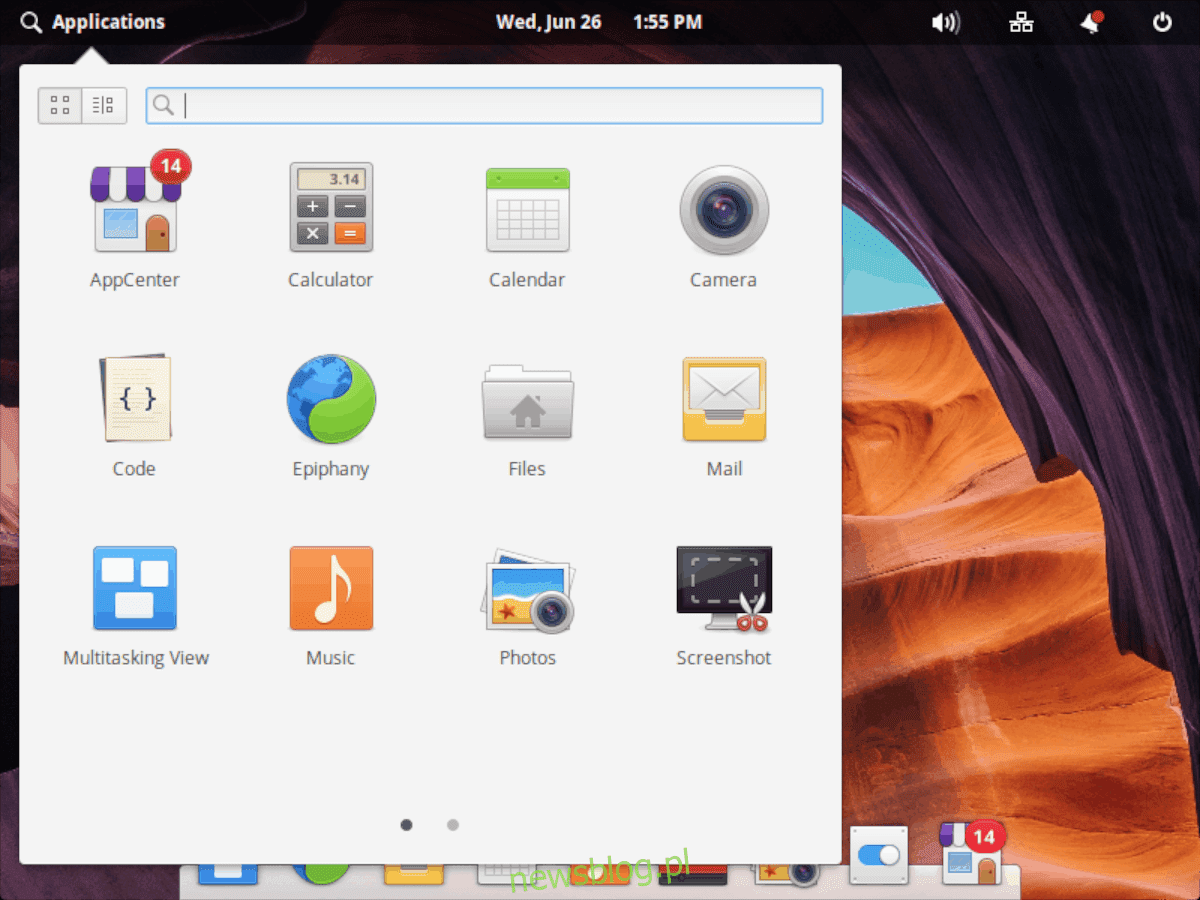
Môi trường máy tính để bàn Pantheon trong Hệ điều hành cơ bản được đánh bóng cao và kết quả là đã trở nên phổ biến nghiêm trọng trong cộng đồng Linux. Vì những lợi ích này, thái độ tích cực đối với dự án tiếp tục phát triển.
Chỉ cần nói rằng, có rất nhiều điều tuyệt vời để nói về hệ điều hành cơ bản và môi trường máy tính để bàn của nó, nhưng nó cũng có một số vấn đề. Một trong những vấn đề rõ ràng nhất là trình khởi chạy nhanh và nó không hoạt động tốt ngay từ đầu. Trong hướng dẫn này, chúng tôi sẽ chỉ cho bạn cách cải thiện trình khởi chạy nhanh của Hệ điều hành cơ bản.
Trước khi chúng ta bắt đầu
Trong hướng dẫn này, chúng tôi sẽ tập trung vào Juno, phiên bản mới nhất của Elementary OS. Mặc dù phiên bản mới này đã ra mắt được hơn vài tháng, nhưng vẫn có một điều đáng nói: bạn cần cập nhật Loki lên Juno vì hướng dẫn này không tập trung vào các phiên bản cũ hơn.
Nâng cấp lên phiên bản mới của Elementary OS hoàn toàn không khó. Chỉ cần truy cập trang web, sao lưu nội dung của bạn, tải xuống phiên bản mới nhất và cài đặt nó giống như phiên bản mới nhất của HĐH gốc. Ngoài ra, nếu bạn muốn thực hiện nâng cấp tại chỗ, hãy xem bài viết của chúng tôi về nâng cấp từ Loki lên Juno.
Thay đổi phím nóng khởi động nhanh
Trong Elementary OS Juno, trình khởi chạy máy tính để bàn nhanh không tuân theo mọi môi trường máy tính để bàn Linux khác và cách chúng thực hiện mọi việc bằng cách cho phép người dùng khởi chạy menu chỉ bằng cách nhấn một phím Windows (siêu phím AKA) trên bàn phím. Thay vào đó, người dùng được hướng dẫn nhấn phím Win + phím cách để truy cập chức năng tìm kiếm và nhấn phím Win sẽ hiển thị danh sách các phím tắt trên màn hình nền.
Mặc dù nhìn bề ngoài thì có vẻ không phải là vấn đề gì to tát, nhưng việc không cho phép người dùng sử dụng phím Win để tìm kiếm mọi thứ sẽ làm rối tung bộ nhớ cơ mà người dùng Linux đã xây dựng, vì tất cả mọi người từ Cinnamon đến Gnome và thậm chí cả KDE Plasma đều làm theo cách này . May mắn thay, phím tắt này có thể được cố định, vì vậy bạn có thể chạm vào Win để tìm kiếm.
Việc thay đổi phím nóng được thực hiện thông qua thiết bị đầu cuối, vì vậy hãy mở một cửa sổ đầu cuối trên PC hệ điều hành cơ bản của bạn bằng Ctrl + Alt + T hoặc Ctrl + Shift + T. Sau đó, dán các lệnh sau.
gsettings set org.gnome.mutter overlay-key "'Super_L'" gsettings set org.pantheon.desktop.gala.behavior overlay-action "'wingpanel --toggle-indicator=app-launcher'"
Hiển thị danh mục ứng dụng
Một điều khác bạn có thể làm để cải thiện trình khởi chạy nhanh của Elementary OS là thay đổi chế độ xem khởi chạy nhanh mặc định để hiển thị các danh mục ứng dụng thay vì một cửa sổ lớn với các biểu tượng và không phân loại ứng dụng. Để thay đổi chế độ xem khởi chạy nhanh, hãy bắt đầu bằng cách nhấn phím Win trên bàn phím để hiển thị. Hoặc nhấp vào “Ứng dụng” bằng chuột.
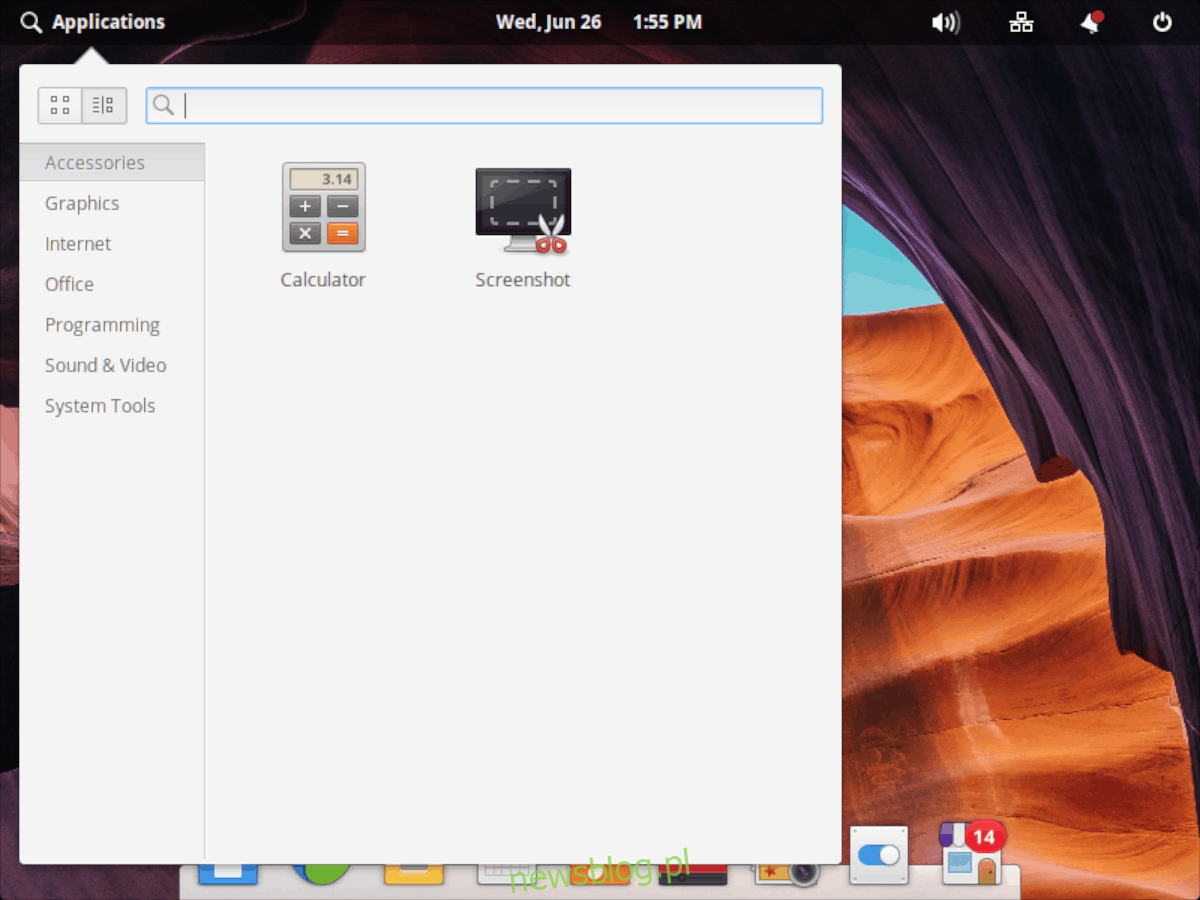
Trong trình khởi chạy ứng dụng trên màn hình nền của hệ điều hành cơ bản, hãy tìm hộp tìm kiếm. Có hai biểu tượng bên cạnh: “chế độ xem lưới” và “chế độ xem danh mục”. Theo mặc định, trình khởi chạy hiển thị mọi thứ trong “chế độ xem danh mục” và nó không tuyệt lắm. Để chuyển sang chế độ xem danh mục tốt hơn, có tổ chức hơn, hãy nhấp vào biểu tượng danh mục và trình khởi chạy nhanh sẽ sắp xếp ứng dụng của bạn theo danh mục.
Các bản sửa lỗi nhanh trong trình khởi chạy trong Elementary Tweaks
Ngoài việc điều chỉnh trình khởi chạy nhanh với các cài đặt chung, bạn có thể điều chỉnh trình khởi chạy bằng ứng dụng Elementary Tweaks không chính thức. Tuy nhiên, hãy cẩn thận: các nhà phát triển của Elementary OS không hỗ trợ công cụ này và không nghĩ rằng đó là một ý kiến hay. Vì vậy, hãy tự chịu rủi ro khi cài đặt và sử dụng!
Cài đặt tinh chỉnh cơ bản
Elementary Tweaks được phân phối thông qua phần mềm PPA. Tuy nhiên, theo mặc định, Elementary OS không có khả năng thêm phần mềm PPA. Do đó, trước khi cài đặt Elementary Tweaks, hãy cài đặt gói “software-properties-common”.
sudo apt install software-properties-common -y
Theo “Thuộc tính phần mềm chung”, hãy thêm PPA mới vào PC hệ điều hành chính.
sudo add-apt-repository ppa:philip.scott/elementary-tweaks
Sau đó, bạn sẽ có thể cài đặt Elementary Tweaks bằng lệnh cài đặt apt bên dưới.
sudo apt install elementary-tweaks
Ngoài ra, nếu PPA không hoạt động, mã nguồn cũng trực tuyến. Để truy cập mã nguồn, hãy nhấp vào liên kết tại đây để truy cập mã nguồn trên GitHub, nơi bạn có thể tìm hiểu cách xây dựng mã nguồn.
Cài đặt khởi chạy nhanh
Khi Elementary Tweaks được cài đặt trên hệ thống Juno của bạn, hãy nhấn Win để mở trình khởi chạy ứng dụng, tìm kiếm “Tweaks” và mở nó để truy cập trực tiếp vào ứng dụng Elementary Tweaks.
Khi bạn vào Elementary Tweaks, có nhiều danh mục khác nhau mà bạn có thể chọn và tùy chỉnh. Duyệt qua các danh mục “Trình khởi chạy” và chọn nó.
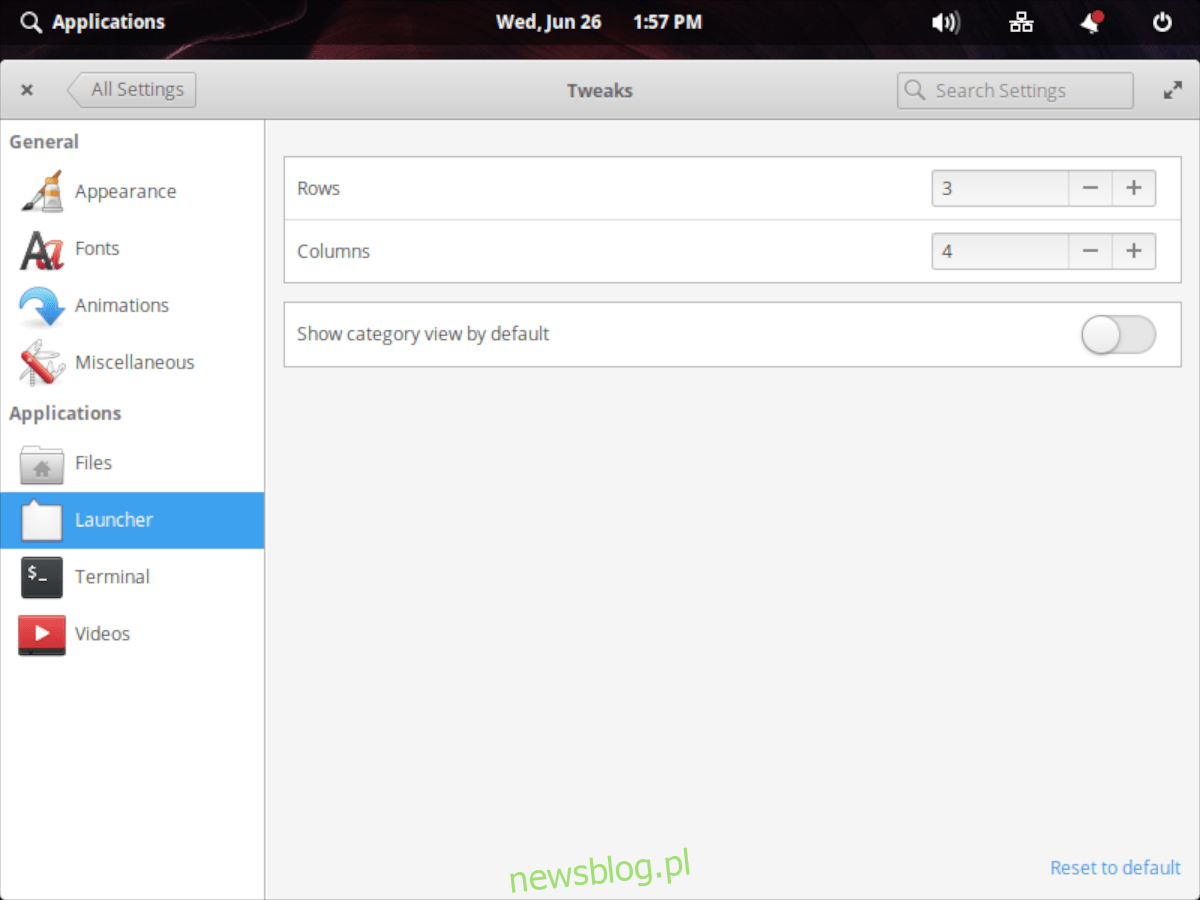
Trong khu vực “Trình khởi chạy”, bạn có thể thay đổi số lượng ứng dụng được hiển thị trên mỗi hàng (mặc định 3) hoặc tùy chỉnh hiển thị các cột trong menu. Cũng có thể đặt khởi chạy nhanh Hệ điều hành cơ bản để hiển thị chế độ danh mục theo mặc định.
